Титры
Стили
Стилями (styles) называются сохраненные особым образом настройки форматирования (они универсальны как для текстовых, так и для графических объектов), которые можно использовать для быстрого форматирования объектов в титрах. Рассмотрим основные аспекты применения стилей.
Применение стилей
Объекты, которые имеются в титрах (возможно, вставленные в них из шаблонов), легко отформатировать в один щелчок мыши, применив один из предустановленных стилей. Для этого выделите объект на полотне инструментом Selection (Выбор) и щелкните на пиктограмме желаемого стиля на панели Styles (Стили) в нижней части окна Adobe Title Designer (Дизайнер титров). В результате объект приобретет форматирование, представленное пиктограммой стиля (рис. 14.10).
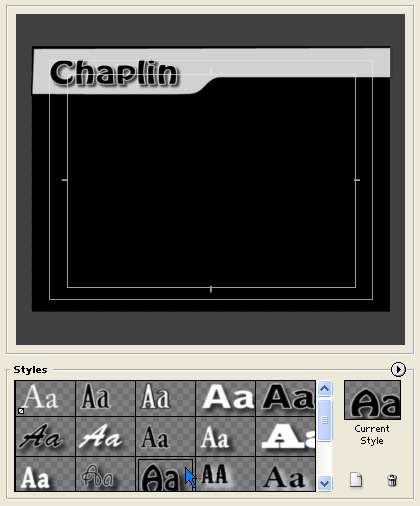
Рис. 14.10. Применение стиля объекта
Управление стилями
Содержимым палитры Styles (Стили) можно управлять, создавая новые стили и удаляя существующие. Подобно тому, как вы применяете имеющиеся стили для форматирования объектов титров, можно определить новый стиль на основе форматирования какого-нибудь объекта.
Для того чтобы создать новый стиль:
- Отформатируйте какой-либо объект на полотне титров желаемым образом и выделите этот объект инструментом Selection (Выбор).
- Вызовите меню панели Styles (Стили).
- Выберите из меню команду New Style (Создать стиль).
- В открывшемся диалоговом окне определите название нового стиля в поле ввода Name (Название) и нажмите в нем кнопку ОК.
В результате стиль будет добавлен к списку стилей в виде кнопки с соответствующим оформлением букв "Аа", как пример.
Примечание
Помимо приведенного на рис. 14.10 вида Large Thumbnails (Крупные миниатюры) панели Styles (Стили), из меню этой панели можно выбрать один из двух других предусмотренных видов – Small Thumbnails (Мелкие миниатюры) или Text Only (Только текст).
